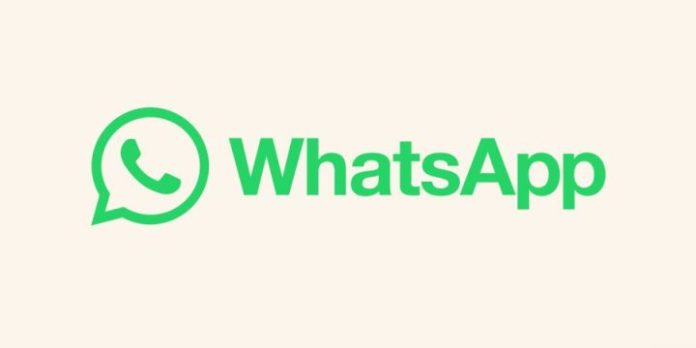Nella nostra guida vi daremo tutte le informazioni per capire come trovare il codice QR di Whatsapp tramite pochi e semplici passaggi. Il codice QR serve per collegare il tuo account al PC e per farlo non servono grandi competenze.
Vedremo insieme come andare a recuperare il codice QR sull’app di messaggistica più famosa al mondo e successivamente come inserire il codice permettendo quindi il riconoscimento del proprio profilo utente. Sei pronto? Ottimo, partiamo!
Indice dei Contenuti
Che cosa è il Codice QR di WhatsApp
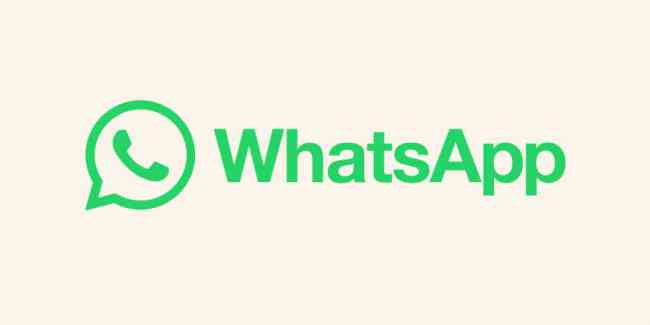
WhatsApp è un’applicazione di messaggistica istantanea ampiamente utilizzata in tutto il mondo, nota per la sua semplicità e affidabilità. Una delle funzionalità meno conosciute, ma estremamente utili, è l’uso dei codici QR per vari scopi, come l’aggiunta di contatti o l’accesso a WhatsApp Web.
In questo articolo, esploreremo come trovare e utilizzare i codici QR su WhatsApp, offrendo una guida passo-passo e alcuni consigli per risolvere problemi comuni.
Prima di addentrarci nei dettagli, è importante capire cosa sia un codice QR e come viene utilizzato in WhatsApp. Un codice QR (Quick Response Code) è un tipo di codice a barre bidimensionale che può essere facilmente scansionato utilizzando la fotocamera di uno smartphone.
In WhatsApp, i codici QR vengono utilizzati principalmente per due scopi: aggiungere rapidamente nuovi contatti e accedere a WhatsApp Web, la versione desktop dell’applicazione.
WhatsApp Web è una funzionalità di WhatsApp che permette agli utenti di utilizzare l’applicazione di messaggistica attraverso un browser web sul proprio computer. È essenzialmente una versione desktop di WhatsApp che sincronizza i messaggi tra il telefono e il computer, consentendo agli utenti di inviare e ricevere messaggi WhatsApp, oltre a visualizzare conversazioni e file multimediali, dal proprio PC o Mac.
Come Trovare il Tuo Codice QR Personale su WhatsApp
Per trovare il proprio codice QR su WhatsApp, segui questi passaggi:
- Apri WhatsApp e vai su ‘Impostazioni’ cliccando sull’icona a forma di ingranaggio.
- Tocca il tuo nome in alto per accedere al tuo profilo.
- Qui troverai il tuo codice QR accanto alla tua immagine del profilo.
- Tocca il codice QR per ingrandirlo e condividerlo con altri.
Come Aggiungere un Contatto tramite Codice QR
Aggiungere un contatto tramite codice QR è semplice:
- Apri WhatsApp e vai in ‘Impostazioni’.
- Seleziona l’opzione ‘QR Code’.
- Scegli ‘Scansiona’ e usa la fotocamera del tuo telefono per leggere il codice QR di qualcun altro.
- WhatsApp riconoscerà automaticamente il contatto e lo aggiungerà alla tua rubrica.
Come Utilizzare il Codice QR per WhatsApp Web
Per utilizzare WhatsApp Web tramite codice QR:
- Apri il browser sul tuo computer e vai sul sito ufficiale
- Sullo schermo del computer apparirà un codice QR.
- Apri WhatsApp sul tuo telefono, vai in ‘Impostazioni’ e seleziona ‘WhatsApp Web/Desktop’.
- Usa la fotocamera del tuo telefono per scansionare il codice QR sullo schermo del computer.
- Dopo una breve attesa, WhatsApp si connetterà al tuo browser, permettendoti di usare l’app dal computer.
Risoluzione dei Problemi Comuni
A volte, potresti incontrare problemi nell’uso dei codici QR in WhatsApp. Ecco alcuni suggerimenti per risolvere i problemi comuni:
- Assicurati che la fotocamera del tuo telefono sia pulita e funzionante.
- Se la scansione del codice QR non funziona, prova a riavviare l’applicazione o il telefono.
- Verifica che il tuo telefono sia connesso a una rete internet stabile, specialmente per l’uso di WhatsApp Web.
Come trovare il codice QR di Whatsapp. Conclusione
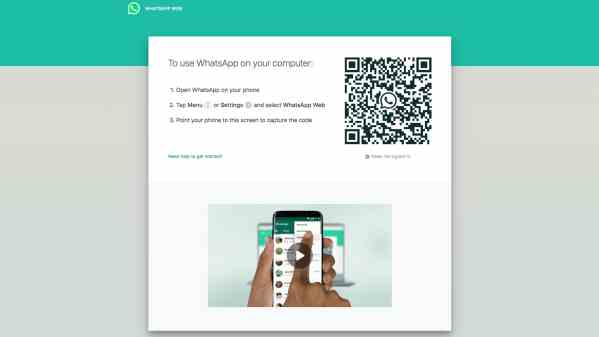
I codici QR sono uno strumento potente e versatile in WhatsApp, facilitando l’aggiunta di contatti e l’uso di WhatsApp Web. Con questa guida su come trovare il codice QR di Whatsapp, dovresti essere in grado di utilizzare efficacemente i codici QR e risolvere eventuali problemi che possono sorgere durante il loro utilizzo.